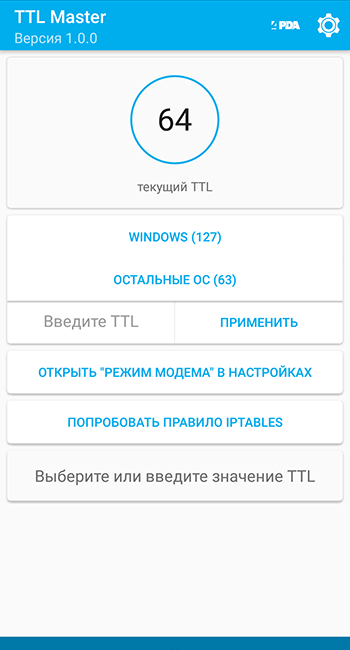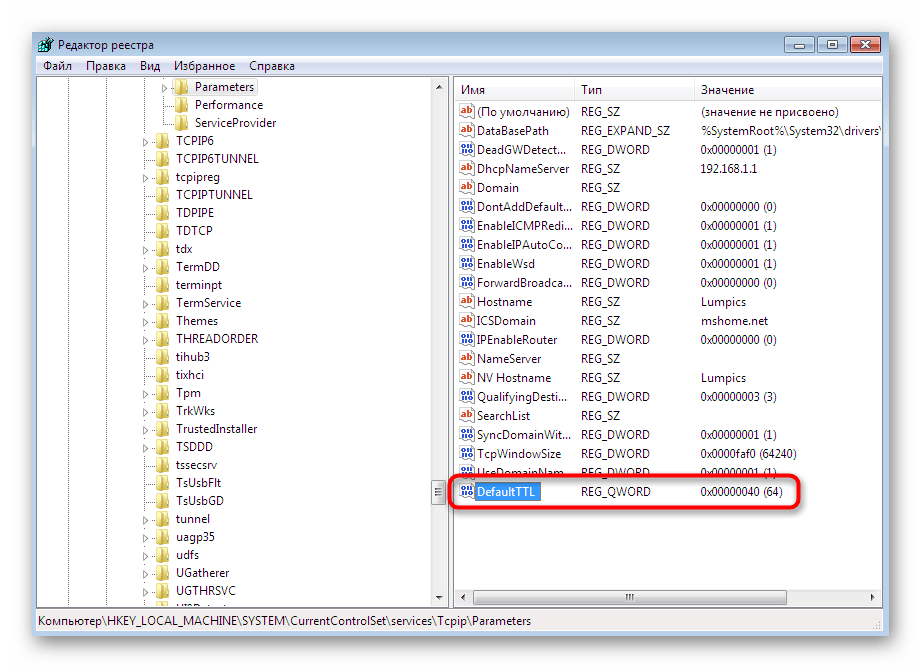Оглавление
Как изменить TTL на Windows
Многим известно, что данные в сети делятся на пакеты. Эти пакеты имеют свои параметры. Они необходимы для правильной обработки информации в тех узлах, которые они будут проходить на своем пути. Одним из таких параметров является TTL. Он указывает время существования пакета в сети. В статье мы рассмотрим, каким образом можно изменить настройки TTL на операционной системе Windows.
- Где можно увидеть TTL в Windows
- Изменение параметра Time To Live на компьютере
- Программа для смены TTL
Где можно увидеть TTL в Windows
TTL — это аббревиатура от « Time To Live » (время жизни). Указывается в цифрах, которые обозначают количество узлов прохода (ими выступают маршрутизаторы, прокси и др.). Мобильные операторы часто используют его для определения устройства, с которого пользователь входит в его сеть. По умолчанию в мобильных телефонах установлено значение 64, в компьютерах — 128. Поэтому пользователям интересен такой вопрос — каким же образом можно изменить параметр TTL на компьютере с ОС Windows?
При отслеживании трафика специальным программным обеспечением, операторы наблюдают следующую картину: 63, 63, 63, 126, 126, 63, 63, 126 . Значения могут быть и меньшими, ведь после прохода одного узла значение уменьшается на 1 единицу. По этим цифрам можно определить, с какого гаджета абонент использует сеть.
Схема изменения TTL
На своем компьютере под управлением операционной системой Windows вы можете самостоятельно определить сколько узлов проходит ваш запрос, пока не достигнет точки назначения.
- Для этого откройте командную строку. Нажмите по значку «Пуск» и в поисковой строке введите запрос.
- Здесь введите команду « ping » и через пробел введите адрес в сети, к которому будете обращаться.
- В отчете можно увидеть ваши значения TTL справа.
Данные TTL в Windows
Изменение параметра Time To Live на компьютере
Некоторые мобильные операторы хотят, чтобы пользователь выходил в интернет только с одного мобильного устройства из их сети. Абоненты часто включают точку доступа и раздают интернет еще и на другие домашние устройства с Wi-Fi. Оператор видит это при помощи анализа данных TTL и может заблокировать доступ временно для выяснения обстоятельств или требуя дополнительную оплату за услугу.
Чтобы обойти это, можно настроить свой компьютер, чтобы он определялся оператором как мобильное устройство. Наша задача сделать TTL компьютера (128) равным значению мобильного устройства (64). Здесь важна еще одна деталь. Если телефон раздает интернет на другие устройства, то он считается уже одним из узлов для TTL компьютера. Поэтому при изменении этого параметра на ПК нужно установить не 64, а 65.
Для этого изменяем некоторые параметры реестра Windows:
- Откройте строку ввода, для этого нажмите две клавиши одновременно WIN+R.
- Введите такую команду « regedit ».
- Перед собой вы увидите реестр Windows, здесь отыщите раздел « HKEY_LOCAL_MACHINE ».
- Затем выберите ветку «SYSTEM», ниже выберите указателем « CurrentControlSet ».
- В открывшейся ветке выберите «Services», «Tcpip».
- И выберите последнюю папку «Parameters».
Изменение значения TTL в реестре Windows
В этой ветке можно редактировать параметры передаваемого пакета данных. Здесь нам необходимо создать новый параметр и ввести его имя « DefaultTTL ». Для этого нажмите ПКМ (правую кнопку мыши) на левом блоке и выберите «Создать», правее нажмите « Параметр DWORD32 ».
В нем как раз и нужно ввести значения для TTL компьютера. Введите здесь 65. Выберите « Десятичная » система счисления.
Если вы изменяете настройки в Windows 7, 8.1, то необходимо сделать то же самое для ветки « Tcpip6 ». Остальные пункты остаются одинаковыми. Когда вы зададите нужные параметры, закройте реестр и перезагрузите свой компьютер. Теперь ваш компьютер будет определяться операторами как мобильное устройство, а вы в свою очередь будете беззаботно пользоваться интернетом со всех домашних устройств.
Программа для смены TTL
Чтобы не переплачивать за мобильный интернет и пользоваться им с разных устройств, умельцы из народа создали специальную утилиту, которая позволяет раздавать интернет и не «показывать» запрещенные устройства операторам. Она называется TTL Patch . Наверное, многие пользователи сталкивались с ситуацией, когда пытались выйти в интернет при помощи компьютера с подключенным мобильным через USB. Но при переходе на сайт перекидывало на портал Captive, где требуют оплатить использование интернета на ПК.
Как настроить роутер
В Йота обход ограничений на WiFi роутеры не требуется, так как устройство изначально предназначено для подключения к интернету. У роутеров имеется разъем, к которому подсоединяется модем от компании Йота. Это самый оптимальный вариант для использования подключения на других гаджетах.

Чтобы произвести подсоединение и раздать интернет, абонент может использовать прошивки типа OpenWRT или dd-wrt. В них пользователь получает возможность сменить параметры TTL, используя графический интерфейс и командную строку. Но покупка такого устройства доступна не каждому клиенту, потому стоит рассмотреть другие доступные способы раздачи соединения через WiFi.
Что такое TTL
Дословно термин TTL расшифровывает как «time to live». В области вычислительной техники с его помощью обозначают время или число переходов данных до их исчезновения. Подобный параметр не дает пакетам данных бесконечно блуждать по интернету. Прохождение через маршрутизатор (например, роутер) уменьшает значение TTL на единицу.
Максимально показатель может достигать 255 единиц. Однако стандартные значения у него гораздо ниже и зависят от операционной системы устройства:
- Для Android, iOS, Mac и Linux – 64.
- Для Windows – 128.
С помощью TTL мобильные операторы определяют, ведется ли с устройства раздача интернета. Им это необходимо, чтобы ограничивать абонентов, которые подключили для своей SIM-карты безлимитный выход в сеть.
Принцип работы TTL следующий: если мобильное устройство работает без раздачи интернета, то на сторону оператора поступает одинаковое значение, по умолчанию равное 64. Как только смартфон выступает в роли роутера, добавляется одна ячейка в цепи.
Соответственно, пакет данных, отправленный с принимающего телефона, теряет единицу значения TTL в момент прохождения через роутер (раздающий смартфон). И на сторону оператора передается значение равное 63. При этом раздающее устройство продолжает передавать значение – 64. Разница в принимаемых числах (в разброс поступает TTL 64 и 63) позволяет оператору определять раздачу интернета.
Обход ограничения заключается в фиксации нового значения TTL на Andro >
Если подключается компьютер с операционной системой Windows, где стандарт составляет 128 единиц, то придется выполнить корректировку на нем. Делается это через редактор реестра. Подробную инструкцию предоставим ниже. Также скорректировать параметр можно на телефоне, установив значение 127, однако в таком случае нельзя будет принимать интернет на других мобильниках.
Как изменить TLL на Android с root-правами?
Получив права администратора (рут) на Android, нужно установить один из файловых менеджеров, например, ES Проводник. Далее потребуется активировать авиарежим на смартфоне, чтобы временно прервать соединение с сетью. Теперь запустите Terminal Emulator и перейдите файлу по адресу: proc/sys/net/ipv4/ip_default_ttl. В нем содержится значение параметра TTL, которое можно изменить по своему усмотрению. Сохранив новое число и перезагрузив телефон, можно спокойно раздавать интернет.
Существует и более комфортный способ настройки множественного подключения к мобильной сети. Для его реализации потребуется загрузить специальное приложение TTL Master. После запуска программы можно сразу увидеть текущее значение данного параметра и настроить его для эффективной раздачи как на мобильные устройства, так и на Windows-компьютеры. После перезагрузки смартфона можно не беспокоится, что сотовый оператор как-то узнает об общем использовании его трафика.

Изменение TLL на Android — простая задача для пользователей смартфонов с рут-правами, которые могут обойти ограничение раздачи интернета в пару кликов. Если же «суперправ» нет, то с высокой долей вероятности ничего не выйдет.
TTL android – вопрос, ответ на который будет полезен пользователям устройств, работающих на данной ОС. При проведении правильных настроек можно регулировать раздачу трафика. Добиться подобного результата можно посредством использовать сторонних утилит и грамотного регулирования функционала устройства. В статье вниманию представлена информация, что это такое, для какой цели применяют функцию и как произвести смену ранее установленных показателей.

Смена TTL на Windows
Для обхода ограничений операторов на раздачу интернета иногда нужно сменить значение TTL. На телефоне или на ПК – это зависит от схемы обхода. Как уже говорилось, суть в том, чтобы сравнять значения TTL на раздающем и принимающей устройстве. Одной из схем является оставить TTL на раздающем телефоне как есть, а на компьютере откорректировать TTL. Рассмотрим подробнее эту логику этой схемы.
Зачем менять TTL на Windows
По умолчанию время жизни пакета на телефоне и ПК разное. Для Android и iOS устройств это значение равно 64. Для Windows 128 (хотя зависит от версии). Без раздачи интернета с телефона на компьютер все пакеты уходят к оператору с единственным возможным значением TTL=64.
Пакеты уходят к оператору с единственным возможным значением TTL=64
Дальше неопытный владелец телефона донора запустил тетеринг (раздачу интернета) и пытается использовать интернет дополнительно на ПК. Что получается: пакеты от донора уходят, по-прежнему, с TTL=64. Пакеты от ПК до донора доходят с TTL=128 (значение на ПК по умолчанию), на доноре теряют единицу и уходят к провайдеру с TTL=127. В итоге оператор видит пакеты с двумя разными значениями TTL, что невозможно, если телефон-донор не раздает интернет в режиме точки доступа, и блокирует раздачу, предлагая ее оплатить.
Так палятся раздатчики интернета – здесь разные TTL
Таким образом, чтобы обмануть оператора, надо сравнять значения TTL. В этой статье мы делаем это путем изменения TTL на ПК.
Сначала надо узнать, какой TTL у телефона. Как было сказано, для устройств на Android и iOS это значение равно 64. (Для других устройств поищите сами). То есть надо сделать так, чтобы пакеты от ПК тоже улетали со значением TTL, равным 64. Учитывая, что при проходе через каждый узел значение TTL уменьшается на единицу, нам надо установить на Windows TTL=65 (поскольку телефон – узел, при проходе через который пакета с ПК его значение TTL будет уменьшатся на единицу). Каким бы ни был TTL вашего раздающего телефона, ваша цель – установить на Windows на единицу большее значение. У нас это 65.
Что нам надо – TTL=65 на компьютере
Как отредактировать TTL в реестре Windows
- Значение TTL редактируется в системном реестре. Чтобы его отредактировать, откройте реестр.
- Для этого наберите в меню «Пуск» regedit – редактор реестра, и запустите его от имени администратора. Во Windows 7 для этого надо щелкнуть пункт меню правой кнопкой мыши и выбрать «Запуск от имени администратора».
- Откроется редактор реестра. Здесь куча непонятных папок, используемых для системных нужд.
- Нам надо открыть папку
HKEY_LOCAL_MACHINE SYSTEM CurrentControlSet Services Tcpip Parameters
- В ней как раз задаются параметры пакета, в том числе TTL. Нужно создать параметр с именем DefaultTTL. Для этого щелкните правой кнопкой мыши на правой панели и выберите «Создать» -> «Параметр DWORD (32-бита)».
- Параметр создался.
- Задайте его значение. Для этого дважды щелкните и введите число 65, выбрав десятичную систему счисления.
Перезагрузите компьютер.
Как узнать текущий TTL на Windows
Для проверки значения TTL можно «пингануть» текущий компьютер, то есть отправить пакет самому себе. Это делается из командной строки.
Найдите в меню «Командную строку» и в открывшемся окне наберите команду
127.0.0.1 – это адрес локального компьютера в сети интернет, то есть ваш комп. В общем TTL=128 – это текущий TTL (Мой скриншот сделан до смены TTL, то есть это значение до изменений. У вас после изменений должно быть значение 65).
Быстрый способ
Можно сменить TTL программно, для этого нужно скачать специальный TTL-патч. Я выложила его, так что скачать его можно здесь.
Я проверила этот патч на своем компьютере под Windows 7, сменив значение на 65 – все получилось.
Просто запустите файл от имени администратора и введите в поле значение 65. А потом на всякий случай перезагрузите компьютер.
Смена TTL с помощью патча
Не сказать, что это лучший и безопасный способ, но вроде пока все ок, компьютер не взорвался.
Этот способ самый быстрый.
Надеюсь, вы поняли, как изменить TTL на Windows и зачем это делать.
Как функционирует TTL
Когда пользователь включит на своём гаджете раздатчик Wi-Fi или подключит ноутбук посредством USB, чтобы раздать мобильный интернет на другие устройства, то провайдер мгновенно зарегистрирует этот эпизод и предпримет надлежащие меры (потребует дополнительную плату). Многие абоненты гадают, но каким же образом оператору удаётся узнать о факте раздачи интернета. Всё намного элементарней, чем выглядит на самом деле.
Чтобы пользователи не делились интернетом между собой, провайдеру необходимо всего лишь наблюдать за TTL. К примеру, абонент переключает смартфон в так называемый «режим роутера». В таком случае истекающий от подсоединённых гаджетов TTL будет на одну позицию меньше, чем у вашего телефона. Тут же оператор незамедлительно и отреагирует. Но специальные действия с TTL дают возможность обхитрить ограничения по тетерингу.
Как увеличить скорость интернета
Выбранный трафик напрямую влияет на показатель скорости передачи данных. И если для смартфона предоставляемого трафика достаточно, то вот для ПК его не хватает. Решается подобная проблема путем изменения параметра тарифа, на более высокий. Очень удобной программой для проверки скорости является SpeedTest (Рисунок 12).
Рисунок 12. Окно проверки скорости с помощью спид-теста
Чтобы выполнить такие настройки требуется войти в личный кабинет или посетить специализированную точку Йота. Как только будет получен доступ к скоростному интернету, можно начинать использовать для раздачи на ПК вай фай.
И в завершении отметим, снять блокировку не составит труда, если знать способы выполнения поставленной задачи. Ну а благодаря современным браузерам, пользователь может воспользоваться турборежимом для ускорения загрузки и экономии трафика.
Как узнать значение TTL на андроиде
Узнать используемый на гаджете TTL можно с помощью утилиты Terminal Emulator.

Проверка значения параметра в терминале
Делается это так:
- Устанавливают на смартфон утилиту Terminal Emulator (лучше загружать в Play Маркете).
- Запускают программу.
- Вводят в ней — cat /proc/sys/net/ipv4/ip_default_ttl. В терминале отобразится действующий на гаджете TTL.

Выбор в настойках смартфона пункта Wi-Fi
Узнают значение TTL также с помощью ПК.

Параметры текущего Wi-Fi соединения
Делается это так:
- Подключают гаджет к ПК по Wi-Fi.
- Переходят в настройки смартфона.
- После чего выбирают пункт «Wi-Fi».
- Далее открывают свойства текущего подключения, откуда выписывают IP-адрес телефона.
- Потом запускают командную строку на ПК.
- Далее вводят в ней команду «ping», пробел IP-адрес устройства (это может выглядеть так — ping 192.168.238.101) и жмут «Enter». После этого система покажет TTL гаджета.

Проверка значения TTL с помощью командной строки
Изменение параметров на ПК в системе Windows
Имеется и совсем другое решение. Можно корректировать значение не со стороны гаджета, а со стороны принимающего устройства, предварительно внеся в него некоторые изменения. Проблема может возникнуть лишь тогда, когда абонент будет подсоединять сразу несколько таких устройств. Последовательность действий такова:
- Зайти в меню «Пуск» и в поиске ввести regedit (запуск только на правах администратора).
- Выбрать графу в реестре – HKEY_LOCAL_MACHINE\SYSTEM\CurrentControlSet\Services\Tcpip\Parameters
- С правой стороны кликнуть правой клавишей мышки и нажать создать – DWORD.
- Появившейся настройке присвоить наименование «DefaultTTL», а число выставить 65.
- Выполнить перезагрузку ПК и принимать спокойно раздающийся трафик.
Как изменить TTL с рут-правами
Оптимальным способом замены значения TTL на раздающем или принимающем девайсе является использование дополнительных специализированных приложений. Примечательным является тот факт, что все программы данного подвида работают исключительно на устройствах с полученным доступом главного администратора. Следовательно, вам понадобится заблаговременно рутировать гаджет.
К наиболее популярным приложениям, посредством которых смена TTL не займет много времени, следует отнести TTL Master и ES Проводник. Далее вы ознакомитесь с тем, как с помощью этих простых программ провести замену значения.
TTL Master
Программа
доступна для скачивания. Скачать TTL Master.
Инструкция
по использованию Master
TTL:
- Скачайте
на смартфон. - После
установки на экране появится значение
текущего показателя TTL. - Нажмите
пункт «Обойти ограничение». - Программа
добавит 1 к стандартному значению,
установленному оператором (до 64) и вы
сможете свободно раздавать интернет.
Если
произошел сбой, приложение TTL
Master
и тут поможет:
- Зайдите
в Настройки. -
Выберите
пункт «iptables».
Метод
применим не на всех моделях, но попробовать
стоит.
После
проведения всех манипуляций в течение
дня отслеживайте баланс. Оператор мог
установить хитрую систему отслеживания
изменений TTL, и в случае
обнаружения активности имеет полное
право списать деньги за находчивость
или ограничить доступ к интернету.
Характеристика
Сегодня мобильные операторы ограничивают возможность раздачи интернета – так называемого тетеринга. Однако это ограничение достаточно просто снять программными методами.
Изначально приложение TTL Master было разработано для снятия ограничения на тетеринг мобильного оператора Йота, но показало свою эффективность и в отношении других мобильных операторов – Теле2, Билайн, Мегафон, МТС и так далее.
Программа может автоматически менять стандартный ТТЛ вашего устройства на случайный, чтобы вам не приходилось менять значения вручную (такая возможность тоже имеется). Так вы сможете обеспечить непрерывную раздачу – при превышении трафика по одному TTL, программа переключится на другой, и «счетчик» обнулится.
Особенности
- Работает со всеми мобильными операторами.
- Требует рут-прав – изменить TTL без прав супер-пользователя невозможно.
- Поддерживает автоматическое изменение TTL, а также ручные настройки.
Как скачать приложение TTL Master
TTL Master (Yota Tether TTL) – это программа, помогающая заменить «родной» TTL на другой, позволяя обойти ограничения провайдера. Программа помогает в работе с любым оператором связи. Можно автоматически сменить TTL, проведя перезагрузку устройства.
Главное преимущество TTL Master – элементарность. Действия просты:
- Нужно зайти в Гугл Плэй, найти приложение и произвести установку его на гаджет, на котором будет изменяться показатель TTL.
- Запустив Мастер, пользователю станет доступно настоящий показатель TTL и графа, куда нужно внести изменённый показатель. Меняем.
- Затем нужно перезагрузить устройство.
Эти нехитрые действия помогут снять все лимиты скорости. Напоминаем, что использовать ttl master без root прав не получится.
Как пользоваться?
Программа имеет русскоязычный интерфейс, поэтому вы будете легко ориентироваться в меню. Впрочем, это вам вряд ли понадобится: по умолчанию программа автоматически подбирает ТТЛ, но лучше самому указать число 64 и нажать «Применить».
После этого нажать на «Попробовать правило IPTABLES«. Везде должно появится число 64.
Программа разрабатывается совместными усилиями нескольких простых разработчиков, которые учитывают мнение рядовых пользователей.
Можно ли редактировать TTL без root-прав
Поменять TTL без этих прав можно, однако не на всяком устройстве под управлением Андроид. Следует произвести установку приложения Terminal Emulator for Android на гаджет.
После инсталляции программки необходимо:
- Активировать приложение и набрать следующую комбинацию – cat / proс / sys / nеt / ipv4 / ip_dеfаult_ttl.
- Если модель аппарата позволяет внести коррективы без прав администратора, то исходный показатель ТТЛ станет доступным. Нужно увеличить его на единицу. Такое же изменение требуется внести во всех аппаратах, подсоединяемых в сеть.
Рекомендуем: Как удалить контакты со смартфона на Android
- Произвести перезагрузку всей техники, после чего оценить результат.
Хотя указанный способ и работает, но действенен он в редких случаях. Поэтому надёжнее будет получить рут-права и гарантированно обойти ограничения трафика провайдером.
Снятие ограничения скорости у мобильного оператора Yota при раздаче интернета по WiFi
При этом существует три значительных ограничения:
- Запрет загрузки торрентов (ограничение скорости до 64 кбит/с).
- Запрет на использование VPN. Был снят в сентябре (читать).
- Ограничение скорости до 1 Мбит/с при раздаче интернета по WiFi с устройства. Теперь предлагается оплатить или продолжить с ограничением в 128 Кбит/c.
Последнее ограничение вполне предсказуемо, стоимость полного безлимитного интернета для роутеров и модемов – 1.400 рублей, почти в пять раз больше. В большинстве случаев ограничения скорости вполне достаточно, чтобы проверить почту и прочесть новости, но бывают случаи, когда скоростной доступ нужен здесь и сейчас. Рассмотрим способы обхода урезания скорости.
Для определения факта раздачи интернета с устройства используется значение TTL – время жизни IP-пакета (подробнее на википедии). Есть стандартное значение TTL, которое определяется вашим устройством. Как только пакет проходит узел, значение TTL уменьшается на единицу. В нашем случае при подключении стороннего устройства изменяется передаваемое с телефона значение TTL и оборудование оператора понимает, что подключено более одного устройства.
Что требуется сделать нам? Изменить значение TTL так, чтобы оператор не видел новые устройства.
Мы рассмотрим наиболее универсальный способ – корректировку TTL на компьютере. Это позволит обойти ограничение на любом телефоне.
ВНИМАНИЕ! После прочтения статьи обязательно
прочитайте про новый тип блокировки.
1. Включите раздачу интернета по WiFi с устройства. 2. Подключитесь к сети с компьютера.
3. Откройте на компьютере «Сетевые подключения» и откройте «Состояние» у текущего беспроводного соединения:
 |
| Состояние беспроводного соединения |
Откройте вкладку «Сведения. «:
| Сведения о сетевом подключении |
Нам нужно значение поля «Шлюз по умолчанию», в данном случае «192.168.43.1»
4. Запустите командную строку windows и выполните команду:
ping 192.168.43.1 Вот пример результата:
 |
| Результат команды Ping |
Запоминаем значение TTL, в данном случае это 64. Если универсальный способ вам не подошел, но ваш смартфон на базе Android, то можете воспользоваться другим способом – через эмулятор консоли на самом телефоне.
1. Устанавливаем на телефон эмулятор консоли через Google Play (приложение) или Apk (скачать с 4pda.ru).
2. Запускаем эмулятор и вбиваем команду в строку: cat /proc/sys/net/ipv4/ip_default_ttl Результат – наш TTL:
| Запрос TTL на Android |
Логично, что результат тот же, что и универсальным методом, 64.
Стандартное значение TTL на компьютере изменяется через реестр.
1. Запускаем редактор реестра. Проще всего нажать Win + R, ввести regedit и нажать Enter.
Для обхода ограничений операторов на раздачу интернета иногда нужно сменить значение TTL. На телефоне или на ПК – это зависит от схемы обхода. Как уже говорилось, суть в том, чтобы сравнять значения TTL на раздающем и принимающей устройстве. Одной из схем является оставить TTL на раздающем телефоне как есть, а на компьютере откорректировать TTL. Рассмотрим подробнее эту логику этой схемы.
Как раздавать интернет с телефона без ограничений — способы обхода
Для того, чтобы преодолеть ограничения оператора, применяются четыре метода обхода. О каждом из них здесь будет рассказано подробно.
Смена IMEI
Один из способов обнаружить нелегальную раздачу является фиксация того факта, что сим-карта от смартфона помещена в модем. Это можно определить, запросив код IMEI работающего устройства.
В модеме существует возможность изменить код IMEI. Для этого нужно выполнить следующие действия:
Нужно подключить модем к компьютеру или ноутбуку
Важно убедиться в том, что все необходимые драйвера установлены. В модем необходимо ввести команду at^datalock= «код»
При этом кавычки тоже необходимо вводить
После знака = пишут код разблокировки. Когда набрана команда, нажимают Enter. Должно появиться «ОК». Эта команда разрешает производить запись кода в память модема. Теперь вводят команду at^cimei= «новый IMEI», затем нажимают Enter. В качестве нового кода используют тот, который соответствует смартфону.
Теперь при использовании сим-карты на модеме, оператор увидит IMEI смартфона и не будет возражать против раздачи.
В некоторых случаях вместо кода разблокировки используется OEM. Его можно узнать с помощью специальной программы. Например, используют «Huawei code reader V4».
Простой способ обхода показан в видео:
Смена/фиксация значения TTL
Для того, чтобы воспользоваться изменением TTL, нужно увеличить этот параметр у приходящих пакетов на 1. Это можно сделать со стороны смартфона или на компьютере.
На Андроиде это можно сделать таким образом:
- Установить программу ES Проводник. Её можно найти в Google Play Market.
- Необходимо перевести гаджет в режим полёта. Для этого достаточно опустить шторку и тапнуть по иконке «Автономный режим».
- Открыв этот проводник, переходят в каталог proc/sys/net/ipv4.
- Открывают файл ip_default_ttl, затем при редактировании вместо числа 63 указывют 64. Сохраняют корректировку.
После этого можно производить раздачу, не опасаясь, что мобильная компания её обнаружит.
Есть возможность сделать такое изменение с помощью программ TTL Master или TTL Editor. Для этого выполняют действия:
- Устанавливают приложение на смартфон и запускают его.
- В верхней части экрана будет показано число, которое нужно ввести. Его набирают в соответствующем поле.
- Кликают по кнопке «Применить».
Программа TTL Master.
После этого нужный параметр будет установлен в системе в качестве стандартного значения TTL для приходящих пакетов. Скачать TTL Master можно по адресу https://play.google.com/store/apps/details?id=ru.glebchajah.ttlmaster.
Можно проводить корректировку значения TTL на компьютере следующим образом:
- Нажимают комбинацию клавиш Win + R. Первую клавишу нажимают и держат, при этом кратко нажимают вторую. Откроется окно для ввода команд.
- В него вводят «regedit» и нажимают «ОК».
- Открывается программа для редактирования системного реестра. Теперь переходят к разделу HKEY_LOCAL_MACHINE\SYSTEM\CurrentControlSet\Services\Tcpip\Parameters. После нажатия на нужную строку в левой части экрана, открывается перечень параметров, которые входят в этот раздел.
- Нужно создать новый параметр с именем DefaultTTL и типом DWORD (32 бита). Для этого правой клавишей мыши кликают по Parameters и выбирают строку «Создать». При этом выбирают, что будет показано десятичное значение.
- В качества значения вписывают «65».
- Нажатием «ОК» сохраняют введённое значение.
Редактирование файла host на компьютере
В этом случае для выполнения обхода ограничений потребуется внести изменения в системные файлы компьютера или ноутбука. Для этого нужно предпринять следующие действия:
- Нужно нажать комбинацию клавиш Win + R. При этом первую клавишу нажимают и держат, вторую нажимают обычным образом. После этого появится поле для ввода.
- В него вводят строку «%systemroot%\system32\drivers\etc» и нажимают левой клавишей мышки на «ОК».
- Откроется список файлов. Нужно найти файл «hosts» и открыть его.
После этого файл редактируют нужным образом. В этом файле указывается то. Как должны корректироваться используемые адреса. В рассматриваемом случае необходимо зарыть использование тех из них, которые мобильная компания использует для проведения контроля. Эта работа требует внимательности и аккуратности.
В видео можно ознакомиться со способами обхода ограничений:
При помощи VPN
Использование виртуальных частных сетей происходит следующим образом. Для этого в смартфон поверх обычной сети запускают VPN. При этом происходит автоматическое шифрование трафика и провайдер не сможет определить, куда он будет потрачен.
Использование VPN
Как работает технология?

Вам будет интересно:Что делать, если «Варфейс» не запускается? Как решить проблему? Когда пакет информации создается и отправляется через интернет, существует риск того, что он будет продолжать переходить с маршрутизатора на маршрутизатор на неопределенный срок. Чтобы уменьшить эту возможность, пакеты создаются с истечением срока действия, называемым пределом времени жизни. Пакет TTL также может быть полезен при определении того, как долго он находился в обращении, и позволяет отправителю получать информацию о пути пакета через интернет. Каждый пакет имеет место, где он хранит числовое значение, определяющее, насколько долго он должен продолжать перемещаться по сети. Каждый раз, когда маршрутизатор получает пакет, он вычитает одно значение из счета TTL и затем передает его в следующее место в сети. Если в любой момент счетчик TTL равен нулю после вычитания, маршрутизатор отбросит пакет и отправит сообщение ICMP обратно на исходный узел.

Принцип работы TTL
К сожалению, безлимитный мобильный интернет без каких-либо ограничений на сегодняшний день не предоставляется ни одним оператором. Существуют тарифы, которые предусматривают отсутствие ограничений по скорости и трафику, но при использовании SIM-карты только в смартфоне. Также нельзя делиться интернетом с другими устройствами. Если вы включите на смартфоне точку доступа Wi-Fi или подключитесь к ноутбуку по USB, оператор моментально зафиксирует этот факт и предпримет соответствующие меры (предложит дополнительно заплатить). Многие недоумевают, что за технологии позволяют провайдеру вычислить раздачу интернета. На самом деле все гораздо проще, чем кажется. Чтобы не позволять абонентам делиться интернетом с другими устройствами, оператору достаточно контролировать TTL. Например, если Вы включите на телефоне режим модема, исходящий от подключенных устройств TTL будет на 1 меньше, чем у смартфона, на что незамедлительно отреагирует провайдер. Манипуляции с ТТЛ позволяют обойти ограничение на тетеринг.
Если вы все еще не поняли, что такое TTL и какой у него принцип работы, ознакомьтесь с приведенной ниже инфографикой.
Девайс работает без раздачи интернета.
У iOS и Android устройств TTL по умолчанию равен 64. Если телефон не раздает интернет другим устройствам, все пакеты уходят к оператору со значением TTL=64.
Девайс раздает интернет.
При попытке раздачи интернета с помощью Wi-Fi, Bluetooth или USB на другие устройства, например, ноутбук и еще один телефон, пакеты от раздающего устройства, по-прежнему, уходят со значением TTL=64. Пакеты от компьютера/ноутбука до раздающего интернет устройства доходят со значением TTL=128 (значение для Windows по умолчанию), теряют единицу на раздающем устройстве и уходят к оператору с TTL=127. Пакеты от принимающего интернет телефона доходят до раздающего устройства с TTL=64 и уходят к оператору с TTL=63, потеряв одну единицу. Для оператора это означает, что абонент раздает интернет, о чем свидетельствуют пакеты с тремя разными значениями TTL. В итоге, провайдер предпринимает соответствующие меры в отношении такого абонента.
Девайс раздает интернет с корректировкой TTL.
Чтобы оператор не вычислил факт запуска тетеринга, необходимо изменить на раздающем интернет устройстве TTL по умолчанию таким образом, чтобы пакеты с других устройств при потере единицы от TTL имели значение, которое было задано для раздающего устройства “по умолчанию”. На приведенной выше картинке видно, что после корректировки значение TTL на раздающем интернет телефоне равно 63. iOS и Android девайсы имеют TTL=64, но после прохождения пакетов через раздающее устройства TTL теряет единицу и поступает к оператору со значением 63. Получается, оператор не видит ничего подозрительного и абонент может раздавать интернет без каких-либо ограничений и дополнительной оплаты.
Если принимающее интернет устройство имеет TTL по умолчанию не 64, нужно внести соответствующие изменения. Например, если вы хотите раздать интернет на ноутбук или компьютер, который имеет TTL=128, вам нужно изменить его на 64. Такая схема позволяет одновременно раздавать интернет на компьютер, а также iOS и Android устройства. Если по какой-то причине Вы не можете изменить TTL на ПК, то измените TTL раздающего устройства на 127. В итоге пакеты будут уходить к оператору с одинаковым значением и никаких подозрений не возникнет. Правда, у такой схемы есть недостаток. У вас не получится одновременно с компьютером подключить к интернету iOS и Android устройства, если у них TTL по умолчанию не 128.
Девайс раздает интернет с корректировкой и фиксацией TTL.
Данная схема является самой удобной. Вам необходимо изменить и зафиксировать TTL для любых исходящих пакетов
То есть, абсолютно не важно, какие устройства будут подключаться к интернету. Такой вариант будет идеальным для тех, кто не может изменить TTL на принимающем устройстве, например, smart-tv или игровые приставки
Игровые автоматы на гривны Недостаток этого способа заключается в том, что он подходит не для всех телефонов.